excel 作者 修改
方法一
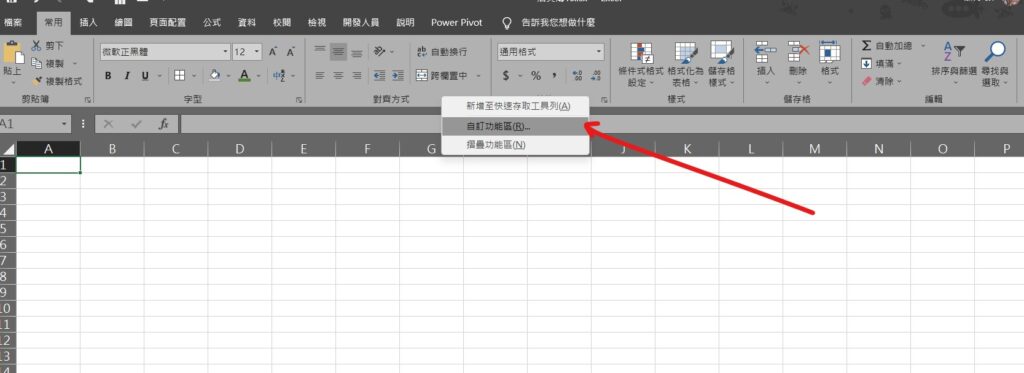
Step 1 在上方工具列點擊滑鼠「右鍵」,並選擇「自訂功能區」

Step 2 選擇「一般」,並在「使用者名稱」更改作者名稱,完成設定後按下確定即可
方法二

在功能列選擇「檔案」中的「資訊」,並在「作者」中修改名稱即可
【教學】Excel 如何修改作者名稱?兩種方法一次學會!
A blog of my life
excel 作者 修改
方法一
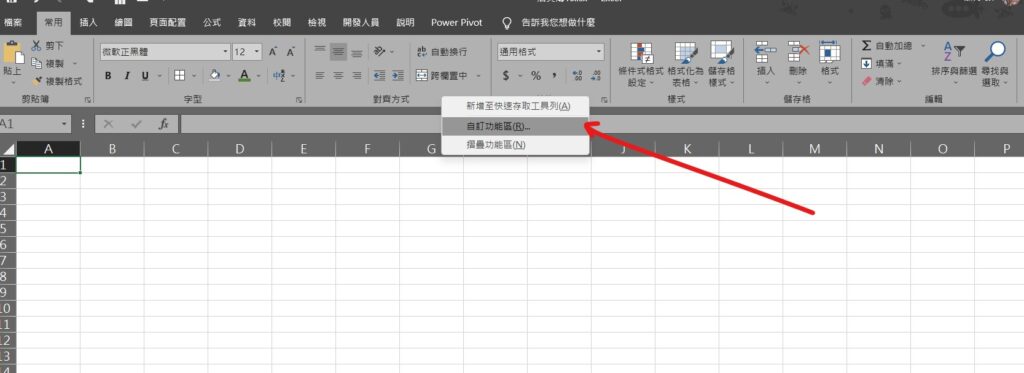
Step 1 在上方工具列點擊滑鼠「右鍵」,並選擇「自訂功能區」

Step 2 選擇「一般」,並在「使用者名稱」更改作者名稱,完成設定後按下確定即可
方法二

在功能列選擇「檔案」中的「資訊」,並在「作者」中修改名稱即可